罗马数字怎么打,小编教你word中罗马数字怎么打
- 分类:Win8 教程 回答于: 2018年10月16日 14:20:00
在日常的工作当中,我们时常用到输入序号之类的符号,经常要输入罗马数字,那么如何在word中快速输入罗马数字呢?下面跟随小编分享的教程操作一下,快速解决word中罗马数字输入的问题。
word是我们学习工作中都在使用的工具,因为word能够有效的帮助我们对文档编辑处理,但对于需要经常用到的罗马数字怎么打呢?下面小编给大家准备了一些Word使用技巧,今天的教程是如何在Word中打出罗马数字。
以下就是word中罗马数字怎么打的详细图文:
方法一:
首先我们打开办公软件word,进入文档界面,新建空白文档,如下图:

罗马数字图-1
第二步:在文档界面选择插入选项,找到符号图标,如下图:
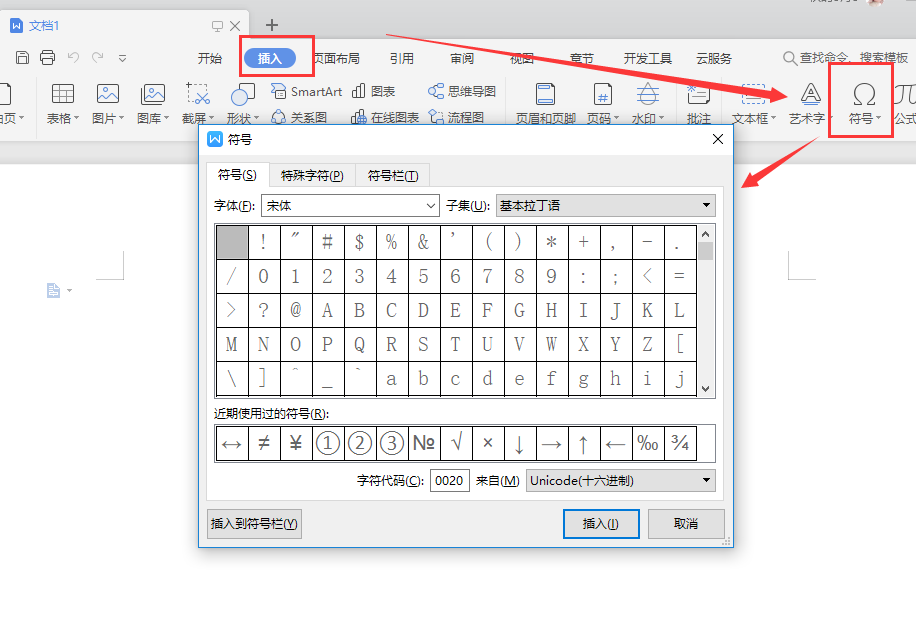
罗马数字图-2
第三步:在符号的列表中找到罗马数字的符号即可。下图所示:

数字图-3
方法二:直接在我们中文输入法的状态,对相应罗马数字的拼写即可出现,下图所示:
输入法图-4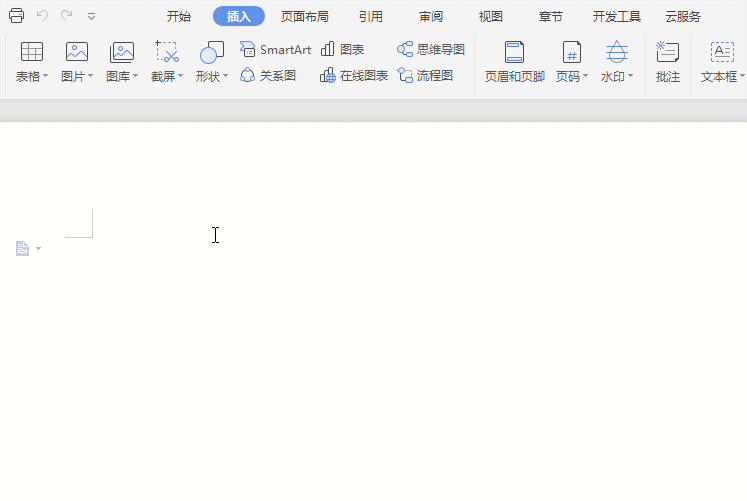
以上就是word中罗马数字怎么打的详细图文。
 有用
26
有用
26


 小白系统
小白系统


 1000
1000 1000
1000 1000
1000 1000
1000猜您喜欢
- Win8如何取消账户?2023/12/29
- 微软Win8平板电脑:突破性创新,引领未来!..2023/11/08
- win8安装版下载2024/10/09
- 未能创建视频预览,小编教你摄像头未能..2018/09/03
- 小编教你win8怎么查看电脑配置..2017/10/28
- win8系统重装步骤图解2022/02/23
相关推荐
- Win8如何删除文件权限2023/11/02
- 细说iso文件怎么打开2019/03/12
- windows无法完成格式化,小编教你解决w..2018/04/18
- win8如何自动关机2023/11/22
- Win8开启远程桌面连接的详细步骤与注..2024/08/18
- xp开机音乐,小编教你xp开机音乐设置方..2018/08/28














 关注微信公众号
关注微信公众号



